L'utilisation du Wi-Fi sur les appareils Android pour partager des fichiers est une excellente alternative à Technologie Bluetooth , qui ont des capacités de bande passante plus petites et des vitesses de transfert beaucoup plus lentes. En étant capable de connecter deux ou plusieurs téléphones ou tablettes, Wi-Fi Direct élimine le besoin d'une connexion Internet. Le partage de fichiers, l'impression de documents et la réalisation d'enregistrements sont les principales utilisations de Wi-Fi Direct sur les appareils mobiles.
Le partage de données sans fil a fait des progrès rapides au cours des dernières années. Grâce au Wi-Fi, au Bluetooth et au NFC, les données peuvent être transférées d'un appareil à un autre sans trop d'effort. Vérifier Vous pouvez utiliser le Wi-Fi sur votre téléphone autre que surfer sur Internet.

Windows inclut Wi-Fi Direct, une technologie sans fil qui aide les appareils à se connecter de manière transparente. Vous souhaitez transférer des données d'un ordinateur portable à un autre ? Vous pouvez le faire facilement. as-tu besoin Configurer l'impression sans fil? Peut-être souhaitez-vous connecter votre téléphone à votre ordinateur ?
Tout est très simple grâce au Wi-Fi Direct. Voici comment utiliser Wi-Fi Direct sous Windows et transférer des fichiers sans fil.
Qu'est-ce que Wi-Fi Direct ?
Wi-Fi Direct est une technologie sans fil peer-to-peer qui permet aux ordinateurs ou aux smartphones de communiquer entre eux sans réseau public commun.
Vous pouvez considérer Wi-Fi Direct comme une technologie Bluetooth basée sur un réseau Wi-Fi. C'est-à-dire qu'il dispose d'une fonction Bluetooth "découvrir et envoyer", mais les données sont envoyées via des réseaux sans fil. Comme vous l'avez peut-être deviné, cela offre une vitesse plus rapide pour votre transfert de fichiers.
Bluetooth existe depuis 1994, et bien qu'il soit utile pour transférer de l'audio et connecter des appareils, il n'est pas idéal pour transférer des fichiers volumineux. Ce problème a été résolu par Wi-Fi Direct, et il semble qu'il remplacera Bluetooth dans les prochaines années.
À ce stade, Wi-Fi Direct n'est pas encore aussi universel que Bluetooth.
Cependant, lorsqu'il est utilisé avec succès, il s'agit d'une fonctionnalité très utile pour transférer des données entre le système d'exploitation Windows et d'autres appareils compatibles.
Comment fonctionne Wi-Fi Direct ?
Pour que Wi-Fi Direct fonctionne, vous aurez besoin d'au moins un appareil compatible avec ses protocoles. Vous pouvez ensuite l'utiliser de manière transparente pour différentes choses allant du transfert de fichiers à l'interconnexion.
Lorsqu'une connexion est établie entre deux appareils à l'aide de Wi-Fi Direct, l'un des appareils agit comme un point d'accès tandis que l'autre appareil s'y connecte. Tout cela est un processus automatique, vous n'avez donc pas à vous soucier de vous salir les mains.
Wi-Fi Direct est construit sur la base des fonctionnalités offertes par le Wi-Fi. La seule chose qui le sépare du Wi-Fi ordinaire est que même si vous avez besoin d'un routeur pour connecter vos appareils à Internet, Wi-Fi Direct n'a pas de telles limitations. En fait, le seul but de Wi-Fi Direct est de faciliter la communication entre les appareils locaux plutôt que l'accès à Internet.
Mais alors vous vous demandez peut-être : en quoi cela différencie-t-il le Wi-Fi Direct du Bluetooth ? Nous avons déjà Bluetooth pour connecter des appareils localement, alors pourquoi inventer une nouvelle technologie pour la même chose ?
La raison est la vitesse.
Vous voyez, bien que Bluetooth fonctionne très bien, il n'est vraiment plus assez rapide pour suivre nos vies trépidantes. Si vous utilisez Bluetooth, vous savez de quoi nous parlons ; Les fichiers peuvent mettre beaucoup de temps à se déplacer d'un appareil à l'autre. Avec Wi-Fi Direct, il n'y a pas de tels accrocs. Il est, au contraire, tout aussi rapide que le Wi-Fi, dans certains cas le dépassant même.
Où pouvez-vous utiliser Wi-Fi Direct ?
Avec sa vitesse ultra-rapide (avec une vitesse maximale de 250 Mbps) rendue possible par la technologie sans fil peer-to-peer, Wi-Fi Direct peut être utilisé partout où vous avez déjà utilisé Bluetooth. Cela le rend idéal pour :
- Partager des fichiers multimédia: Peut être utilisé pour partager de gros fichiers multimédia d'un appareil à un autre. Par exemple, si vous avez un gros fichier vidéo - comme un film - Wi-Fi Direct devrait être votre choix en raison de la grande taille du fichier.
- Les Jeux: La plupart des jeux multijoueurs de haute qualité sur smartphones nécessitent une connexion rapide pour une expérience sans décalage. Des conseils directs peuvent être utiles dans de tels cas.
- Périphériques externes: Les ordinateurs tels que les claviers, les souris, les imprimantes, etc. peuvent également être connectés à l'aide de Wi-Fi Direct.
Vérifiez si votre ordinateur exécutant Windows 10 est compatible Wi-Fi Direct
Cependant, vous devrez d'abord vérifier que votre appareil est compatible avec Wi-Fi Direct. Vous pouvez le faire en appuyant sur WIN + R Pour ouvrir la boîte de dialogue Exécuter, entrez CMD Pour ouvrir l'invite de commande (que vous utilisez probablement plus que vous n'en utilisez actuellement), vous devez saisir la commande suivante :
ipconfig /all
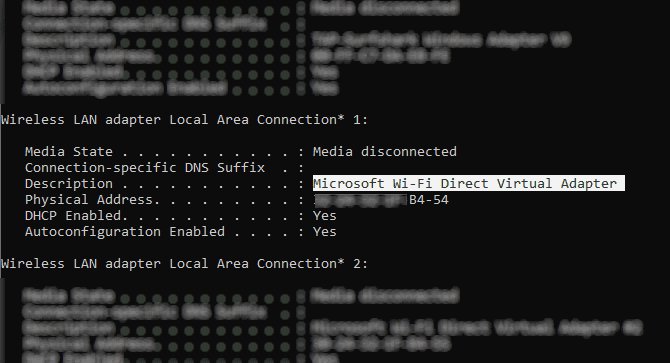
Si Wi-Fi Direct est disponible, vous devriez voir une entrée intitulée "Microsoft Virtual Wi-Fi Direct Adapter".
Ensuite, vous devrez commencer Transfert de données Via Wi-Fi Direct. Cependant, ce n'est pas aussi clair…
Comment transférer des fichiers d'Android vers Windows à l'aide de Wi-Fi Direct
Comme vous aurez besoin d'une application tierce pour utiliser Wi-Fi Direct, il est important de choisir la bonne option.
Feem Il s'agit d'une application qui fournit une prise en charge Wi-Fi Direct pour les PC Windows et les utilisateurs d'ordinateurs portables depuis l'époque de Windows 7 et Windows 8.
Feem est gratuit, bien qu'il propose différentes options premium. Wi-Fi Direct sur Feem est gratuit, tout comme le chat en direct. Cependant, vous pouvez payer pour obtenir le support iOS, des transferts de fichiers illimités et supprimer les publicités.
Utiliser Feem pour transférer des données d'Android vers un ordinateur portable est facile.
- Définir Android En tant que point d'accès portable En Paramètres -> Réseau et Internet -> Point d'accès et partage de connexion. Ensuite, connectez votre ordinateur Windows au réseau que vous avez créé.
- Jouez également à Feem sur Android et Windows. Vous remarquerez que les deux appareils ont reçu des noms inhabituels par l'application (comme Junior Raccoon) et un mot de passe. Gardez un mot de passe, où vous en aurez besoin pour établir la connexion initiale.
- Envoyez un fichier d'Android à Windows à l'aide de Wi-Fi Direct, choisissez le périphérique de destination, puis cliquez sur "Envoyer le fichier". Recherchez le ou les fichiers, puis cliquez sur Soumettre.
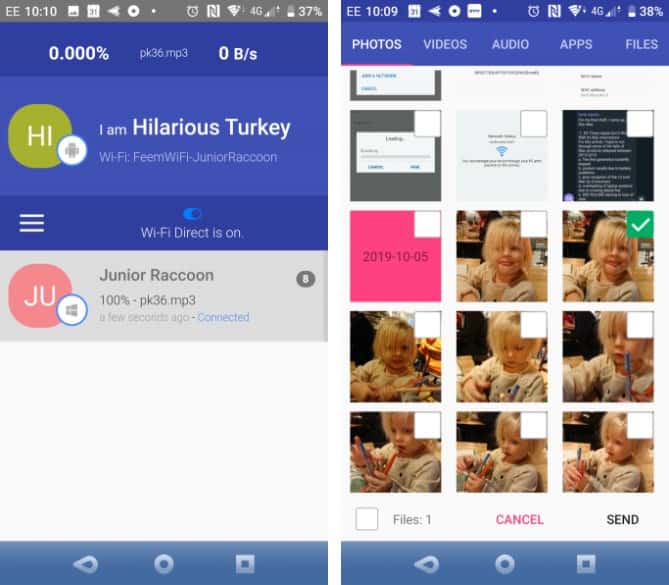
Quelques instants plus tard, les données seront envoyées sur votre ordinateur. C'est aussi simple que ça: ça marche à l'envers aussi!
Télécharger: Feem (Pour Windows, Mac OS, Linux, Android, iOS, Windows Phone)
Vous n'avez pas de Wi-Fi Direct? Transférer des fichiers d'Android vers un PC Windows en utilisant FTP
Si votre ordinateur ne prend pas en charge Wi-Fi Direct, n'abandonnez pas.
Android propose de nombreux outils vous permettant de partager des données à distance avec Windows sans Wi-Fi Direct.
Préparer ES File Explorer De mois Gestionnaires de fichiers tiers pour Android. Il est livré avec de nombreuses fonctionnalités de gestion de fichiers pour une utilisation locale et réseau. Parmi ces fonctionnalités, FTP, qui fournit une connexion réseau directe entre deux périphériques.
Vous pouvez utiliser la fonctionnalité ES File Explorer par Réseau -> FTP Pour voir L'adresse IP de votre appareil Android.
Collez cette URL dans un programme de transfert de fichier tel que FileZilla pour parcourir le contenu. Vous pouvez alors facilement transférer des fichiers entre les deux appareils.
Alors, essayez ES File Explorer si vous êtes Vous souhaitez transférer des données d'un appareil mobile à un autre Via Wi-Fi et vous n'avez pas Wi-Fi Direct.
Vous n'avez pas de Wi-Fi Direct? Transférer des fichiers en utilisant Bluetooth!
Si vos appareils ne prennent pas en charge Wi-Fi Direct et ne veulent pas Utiliser FTP , La solution intelligente (en l’absence de câble USB) Est Bluetooth.
Ceci est particulièrement utile si vous essayez d'utiliser Wi-Fi Direct sur Windows 7 ou 8 et que vous constatez que cette fonctionnalité n'existe pas ou ne fonctionne pas.
Assurez-vous d'abord que votre ordinateur est apparié Périphérique Bluetooth compatible (Téléphone, tablette, ordinateur, etc.) avant de lui envoyer un fichier. La méthodologie utilisée ici est en grande partie la même pour tous les appareils et nécessite que les deux soient configurés pour "découvrir".
Les deux appareils se rechercheront alors l'un après l'autre et la connexion sera établie après la saisie du code de confirmation.
Pour plus d'informations, voici une liste D'une manière que vous pouvez transférer des données entre un ordinateur et Android.
Si vous ne savez pas où se trouvent les contrôles Bluetooth sur votre ordinateur Windows 10, ouvrez Paramètres -> Appareils.
Lorsque le deuxième appareil est en mode détectable (voir la documentation de votre appareil), sélectionnez Ajouter Bluetooth ou un autre appareil. Windows 10 mènera ensuite une enquête pour détecter les périphériques découvrables. Suivez les instructions à l'écran pour l'ajouter.
Si le couplage a réussi, passez au bureau Windows et recherchez l'icône Bluetooth dans la zone de notification / barre d'état système. Cliquez avec le bouton droit de la souris et sélectionnez Envoyer le fichier. Vous serez invité à sélectionner le périphérique cible, puis à parcourir le fichier.
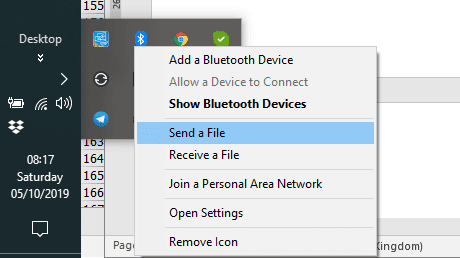
Lorsque vous envoyez le fichier, l'appareil qui reçoit votre fichier de données vous demandera de confirmer que vous souhaitez enregistrer les données. Acceptez cela, puis attendez la fin du transfert.
Notez qu'en raison de la portée réduite de Bluetooth, les meilleurs résultats seront obtenus en gardant les deux appareils à proximité.
Vitesses de transfert de données: quel est le meilleur?
Vous remarquerez probablement en essayant ces deux méthodes que Wi-Fi Direct est beaucoup plus rapide que Bluetooth. En fait, des tests récents ont prouvé que la vitesse de Bluetooth Un peu comme une tortue en comparaison.
Bien que Wi-Fi Direct ne soit pas plus rapide par rapport au transfert de données à l'aide d'un câble (comme USB 2.0 ou USB 3.0), il est certainement capable de transférer un fichier de 1.5 Go en 10 minutes ; En revanche, Bluetooth prend plus de 125 minutes environ pour transférer les mêmes données.
Commencez dès aujourd'hui avec Wi-Fi Direct dans Windows
L'option que vous choisissez dépend des données que vous souhaitez convertir. Le câble USB 3.0 avec périphériques compatibles est l’option la plus rapide. Réseau Wi-Fi Direct Convergente, avec Bluetooth entrant en troisième position. Wi-Fi Direct est un bon choix, mais comme il n’est pas aussi répandu (ou connu) que Bluetooth, vous pouvez choisir un câble.
L’aspect le plus important de l’utilisation de Wi-Fi Direct dans Windows 10 est peut-être sa simplicité d’utilisation. Après tout, les premières applications de la technologie étaient plutôt difficiles à utiliser.
Wi-Fi Direct est l’un des Les technologies sans fil étonnantes utilisées Dans Windows 10. Voulez-vous en savoir plus? Voici un moyen Diffusez des vidéos de Windows sur votre téléviseur à l'aide de Miracast.







